Sie haben Bash in Windows 10 (Anniversary Update v1607) installiert und fragen sich, wie Sie es zum Rechtsklickmenü für Ordner hinzufügen können, wie die integrierte Option "Befehlsfenster hier öffnen"? Hier ist eine Registrierungsbearbeitung, um "Bash here" zum Kontextmenü für Ordner und Desktop hinzuzufügen.
Herunterladen bash_here.zip und führen Sie die beiliegende REG-Datei bash_here.reg aus.
Sie sehen nun „Bash here“, wenn Sie mit der rechten Maustaste auf den Desktop, Ordner oder einen leeren Bereich in einem Ordner (Verzeichnishintergrund) klicken. Wenn Sie „Bash here“ auswählen, wird Bash im aktuellen Verzeichnis gestartet, von dem aus der Befehl gestartet wurde.
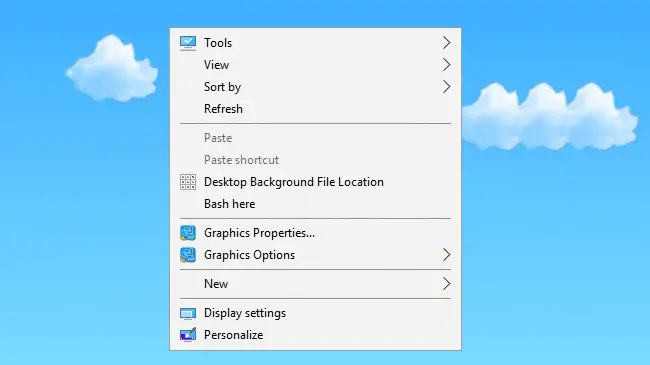
Inhalt der REG-Datei
Windows-Registrierungseditor Version 5.00 [HKEY_CLASSES_ROOT\Directory\Background\shell\bash] @="Bash hier" [HKEY_CLASSES_ROOT\Directory\Background\shell\bash\command] @="c:\\windows\\system32\\bash.exe" [HKEY_CLASSES_ROOT\Directory\shell\bash] @="Bash hier" [HKEY_CLASSES_ROOT\Directory\shell\bash\command] @="cmd.exe /c pushd \"%V\" && c:\\windows\\system32\\bash.exe"Beachten Sie, dass das Windows-Installationslaufwerk als C:\ in der REG-Datei festgelegt ist. Wenn Sie Windows auf einem anderen Laufwerk installiert haben, bearbeiten Sie die REG-Datei mit Notepad und ändern Sie sie entsprechend.
Eine kleine Bitte: Wenn Ihnen dieser Beitrag gefallen hat, teilen Sie ihn bitte?
Eine "kleine" Aktie von Ihnen würde dem Wachstum dieses Blogs sehr helfen. Einige tolle Vorschläge:- Pin es!
- Teilen Sie es mit Ihrem Lieblingsblog + Facebook, Reddit
- Tweete es!